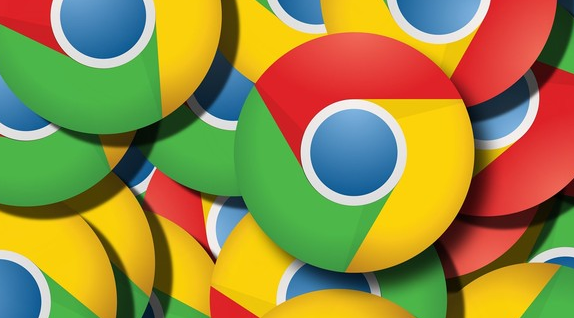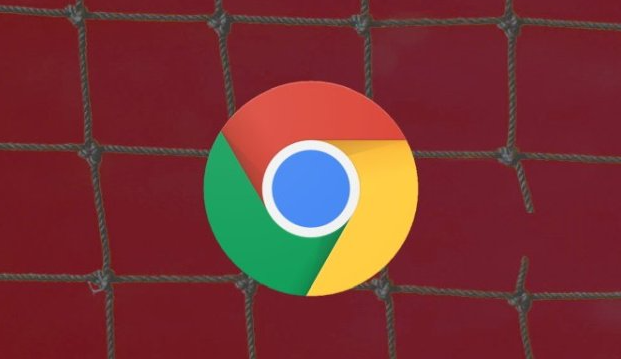当前位置:
首页 > Google浏览器下载文件完整性检测操作
Google浏览器下载文件完整性检测操作
时间:2025年05月25日
来源:谷歌浏览器官网
详情介绍
一、使用哈希值校验工具
1. 获取原始哈希值:在下载文件之前,从官方或可信任的来源获取该文件的原始哈希值。通常,官方网站会在文件下载页面提供文件的MD5、SHA1或SHA256等哈希值信息。这些哈希值是文件的唯一标识,用于后续与下载文件的哈希值进行对比验证。
2. 下载并安装哈希值校验工具:如果系统中没有现成的哈希值校验工具,需要先下载并安装一个可靠的工具。例如,在Windows系统中,可以使用WinMD5、HashTab等工具;在Mac系统中,可以使用Terminal终端自带的命令行工具。以WinMD5为例,访问其官方网站,下载对应的安装程序并进行安装。
3. 计算下载文件的哈希值:找到下载完成的文件,右键点击该文件,选择“属性”(Windows系统)或“显示简介”(Mac系统)。在弹出的窗口中,查看文件的大小、修改日期等信息,确保文件基本信息正确。然后,使用安装好的哈希值校验工具打开该文件。以WinMD5为例,直接将文件拖拽到WinMD5窗口中,工具会自动开始计算文件的MD5哈希值。等待计算完成后,记录下计算得到的哈希值。
4. 对比哈希值:将计算得到的下载文件哈希值与原始哈希值进行对比。如果两者完全一致,说明下载的文件完整且未被篡改,可以安全使用。如果哈希值不一致,则可能存在文件下载过程中的错误或文件被恶意修改的情况,此时需要重新下载文件并再次进行校验。
二、利用Google浏览器自身功能
1. 检查下载状态:在Google浏览器中,当文件下载完成后,可以通过查看下载状态来初步判断文件是否完整。点击浏览器右下角的状态栏,可以查看当前下载任务的详细信息,包括文件名称、大小、下载速度等。如果下载过程中没有出现中断或错误提示,并且文件大小与预期相符,那么文件可能是完整的。但这种方法不能完全保证文件的完整性,只是一种基本的参考。
2. 查看下载记录:Google浏览器会记录下载历史,可以通过查看下载记录来获取更多信息。点击右上角的三个竖点图标,选择“下载内容”或直接使用快捷键`Ctrl + J`(Windows系统)/`Command + Option + L`(Mac系统)打开下载内容窗口。在下载内容窗口中,可以找到之前下载的文件记录,查看文件的下载时间、来源等信息。如果发现文件来源可疑或下载时间异常等情况,可能需要进一步检查文件的完整性。
3. 重新下载验证:如果对已下载文件的完整性存在疑虑,可以尝试重新下载该文件,并对比两次下载的文件大小和内容。如果两次下载的文件大小相同且内容一致,那么文件很可能是完整的。但如果第二次下载的文件与第一次不同,则说明存在问题,需要进一步调查原因。
三、注意事项
1. 确保哈希值准确性:在获取原始哈希值时,一定要确保来源可靠,避免从不可信任的网站或渠道获取错误的哈希值信息。同时,在计算下载文件哈希值时,要严格按照工具的操作要求进行,确保计算结果的准确性。
2. 及时校验:下载完成后应尽快进行文件完整性检测,以免在后续使用过程中才发现问题导致数据丢失或安全风险。特别是在下载重要文件或大型文件时,更要及时校验以确保文件的可用性。
3. 网络环境稳定:在进行文件下载和完整性检测时,要保证网络环境的稳定。不稳定的网络连接可能会导致文件下载不完整或哈希值计算错误等问题。因此,建议在网络信号良好的环境下进行操作,并尽量避免在下载过程中进行其他大量占用网络资源的操作。

一、使用哈希值校验工具
1. 获取原始哈希值:在下载文件之前,从官方或可信任的来源获取该文件的原始哈希值。通常,官方网站会在文件下载页面提供文件的MD5、SHA1或SHA256等哈希值信息。这些哈希值是文件的唯一标识,用于后续与下载文件的哈希值进行对比验证。
2. 下载并安装哈希值校验工具:如果系统中没有现成的哈希值校验工具,需要先下载并安装一个可靠的工具。例如,在Windows系统中,可以使用WinMD5、HashTab等工具;在Mac系统中,可以使用Terminal终端自带的命令行工具。以WinMD5为例,访问其官方网站,下载对应的安装程序并进行安装。
3. 计算下载文件的哈希值:找到下载完成的文件,右键点击该文件,选择“属性”(Windows系统)或“显示简介”(Mac系统)。在弹出的窗口中,查看文件的大小、修改日期等信息,确保文件基本信息正确。然后,使用安装好的哈希值校验工具打开该文件。以WinMD5为例,直接将文件拖拽到WinMD5窗口中,工具会自动开始计算文件的MD5哈希值。等待计算完成后,记录下计算得到的哈希值。
4. 对比哈希值:将计算得到的下载文件哈希值与原始哈希值进行对比。如果两者完全一致,说明下载的文件完整且未被篡改,可以安全使用。如果哈希值不一致,则可能存在文件下载过程中的错误或文件被恶意修改的情况,此时需要重新下载文件并再次进行校验。
二、利用Google浏览器自身功能
1. 检查下载状态:在Google浏览器中,当文件下载完成后,可以通过查看下载状态来初步判断文件是否完整。点击浏览器右下角的状态栏,可以查看当前下载任务的详细信息,包括文件名称、大小、下载速度等。如果下载过程中没有出现中断或错误提示,并且文件大小与预期相符,那么文件可能是完整的。但这种方法不能完全保证文件的完整性,只是一种基本的参考。
2. 查看下载记录:Google浏览器会记录下载历史,可以通过查看下载记录来获取更多信息。点击右上角的三个竖点图标,选择“下载内容”或直接使用快捷键`Ctrl + J`(Windows系统)/`Command + Option + L`(Mac系统)打开下载内容窗口。在下载内容窗口中,可以找到之前下载的文件记录,查看文件的下载时间、来源等信息。如果发现文件来源可疑或下载时间异常等情况,可能需要进一步检查文件的完整性。
3. 重新下载验证:如果对已下载文件的完整性存在疑虑,可以尝试重新下载该文件,并对比两次下载的文件大小和内容。如果两次下载的文件大小相同且内容一致,那么文件很可能是完整的。但如果第二次下载的文件与第一次不同,则说明存在问题,需要进一步调查原因。
三、注意事项
1. 确保哈希值准确性:在获取原始哈希值时,一定要确保来源可靠,避免从不可信任的网站或渠道获取错误的哈希值信息。同时,在计算下载文件哈希值时,要严格按照工具的操作要求进行,确保计算结果的准确性。
2. 及时校验:下载完成后应尽快进行文件完整性检测,以免在后续使用过程中才发现问题导致数据丢失或安全风险。特别是在下载重要文件或大型文件时,更要及时校验以确保文件的可用性。
3. 网络环境稳定:在进行文件下载和完整性检测时,要保证网络环境的稳定。不稳定的网络连接可能会导致文件下载不完整或哈希值计算错误等问题。因此,建议在网络信号良好的环境下进行操作,并尽量避免在下载过程中进行其他大量占用网络资源的操作。